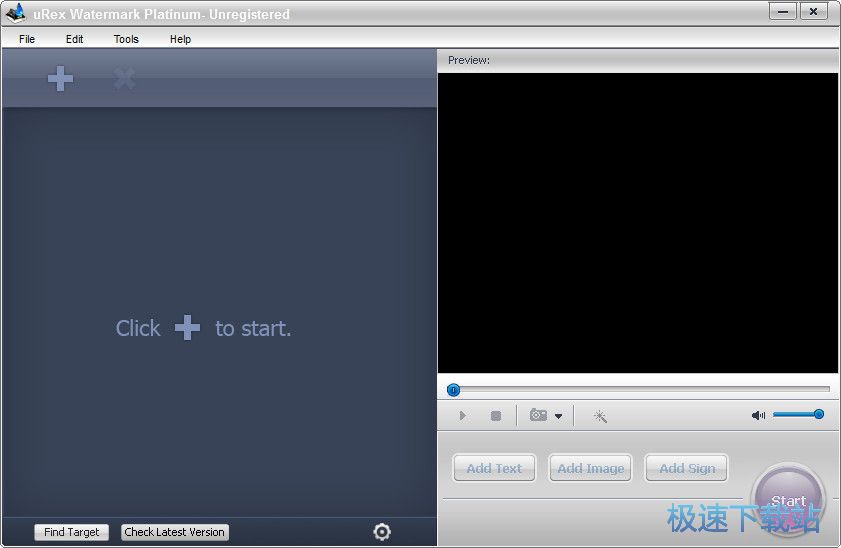uRex Videomark Platinum添加视频水印教程
时间:2018-09-20 17:02:40 作者:Joe 浏览量:17
uRex Videomark Platinum是一款好用的视频水印添加软件。我们可以使用uRex Videomark Platinum对电脑本地视频添加文字水印、图片水印、标志水印;
- 进入下载

- uRex Videomark Platinum 3.0 极速版
大小:0 KB
日期:2018/9/20 17:02:46
环境:WinXP, Win7, Win8, Win10, WinAll
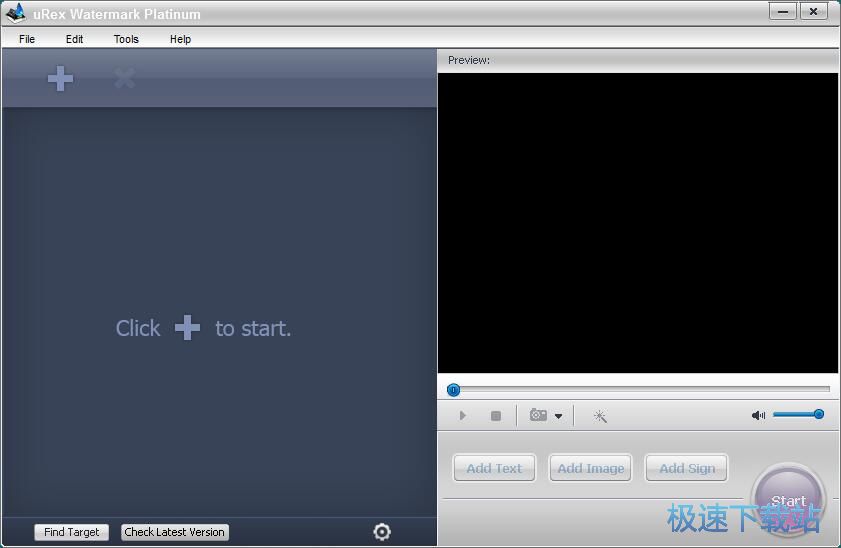
文字水印
极速小编就首先给大家演示一下怎么使用uRex Videomark Platinum对本地视频添加文字水印吧。点击主uRex Videomark Platinum主界面中的添加按钮,打开文件浏览窗口;
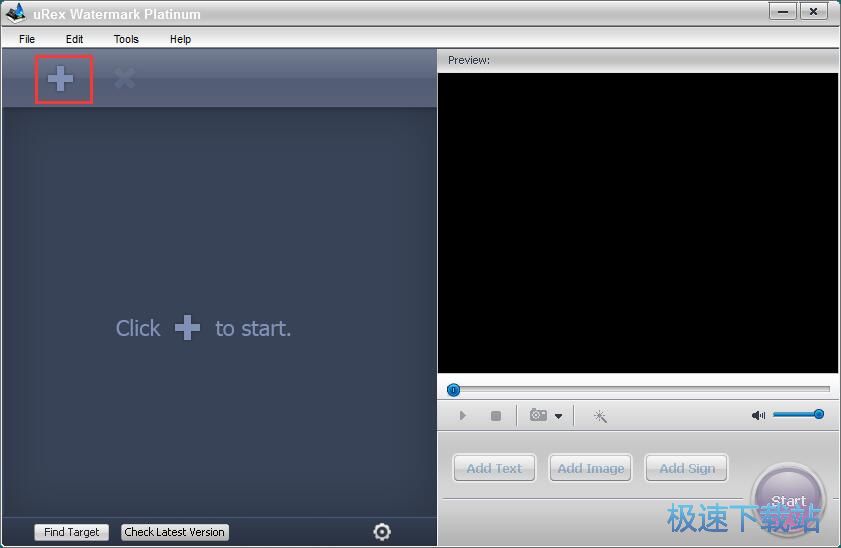
在文件夹浏览窗口中,根据视频的存放路径,找到想要添加文字水印的视频。用鼠标点击选中视频文件后点击打开,就可以将本地视频导入到uRex Videomark Platinum中;
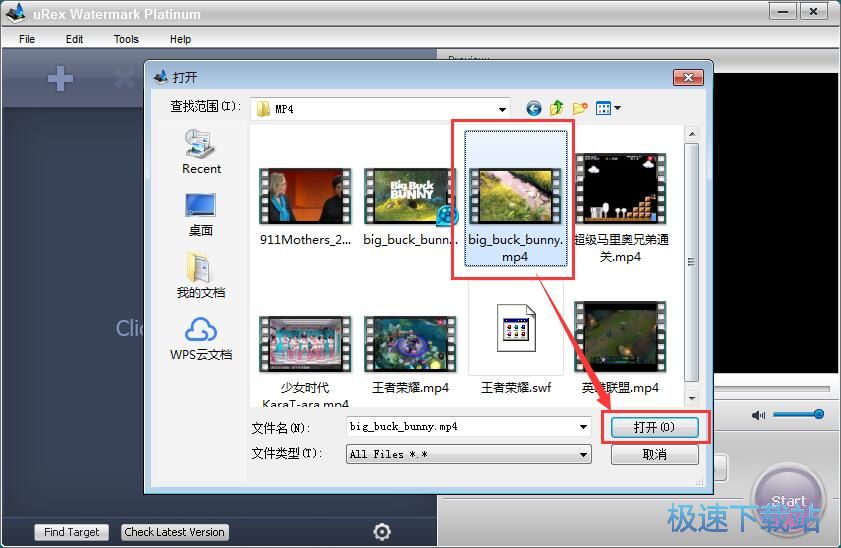
添加导入到uRex Videomark Platinum中。我们接着就可以开始添加图片水印了。点击uRex Videomark Platinum主界面中的Add Text添加文字按钮,打开视频图片水印添加窗口;
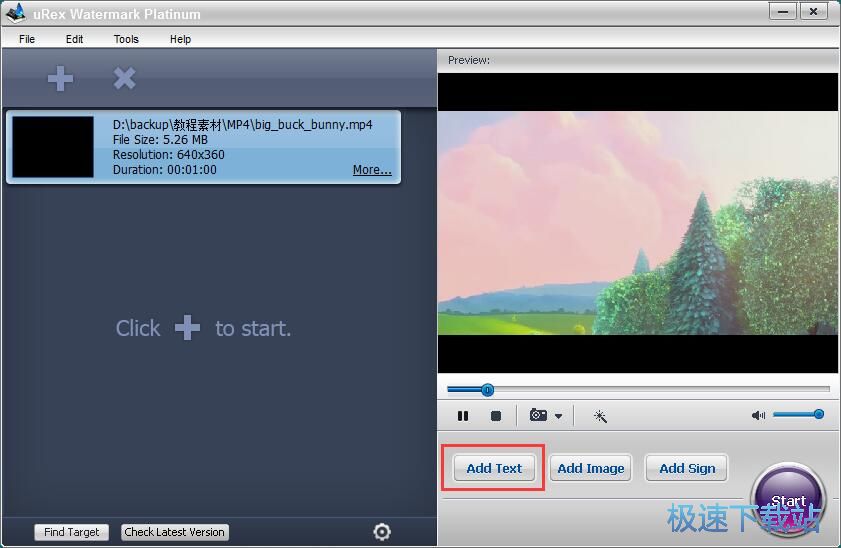
在视频图片水印添加窗口中,我们可以编辑图片水印内容、字体、位置等参数;
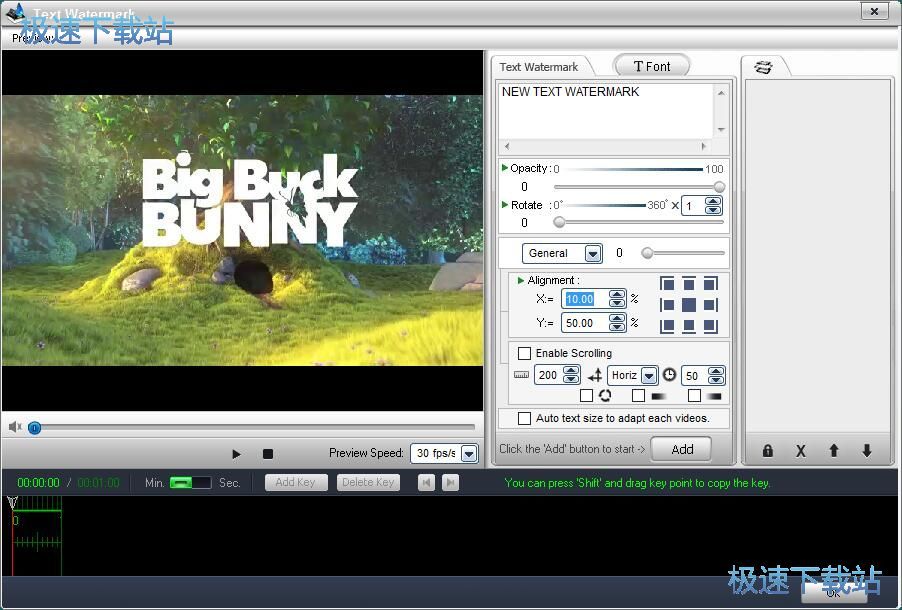
极速小编在图片水印输入框中输入了“www.jisuxz.com”。接下来我们就可以设置图片水印的字体了。点击图片水印编辑窗口中的Font,打开图片水印字体设置界面;
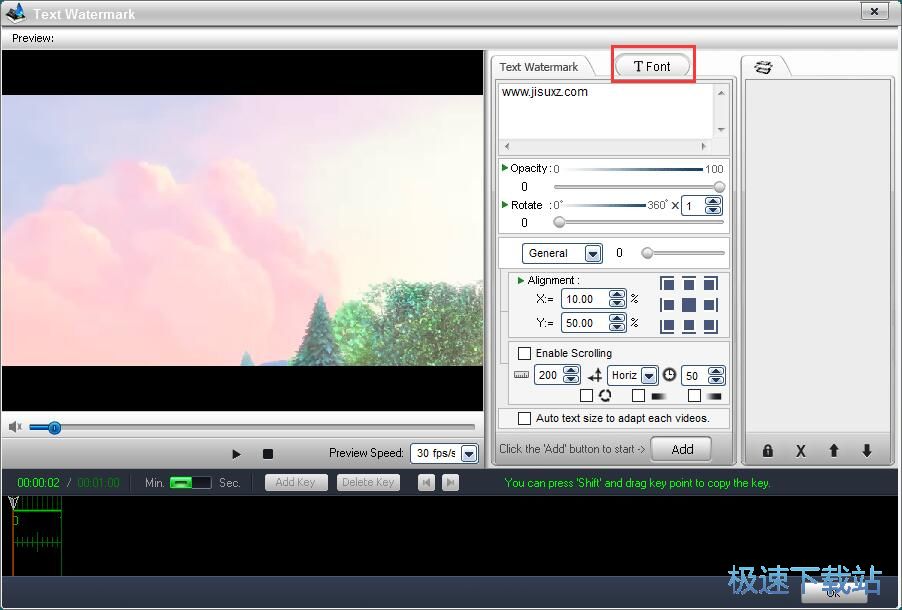
在图片水印设置界面中,我们可以设置水印图片的字体、字号、颜色、字间距、图片宽度和高度、阴影等参数。极速小编设置了图片字体为微软雅黑、字号为18像素。设置完图片水印字体后,点击OK就可以完成字体设置;
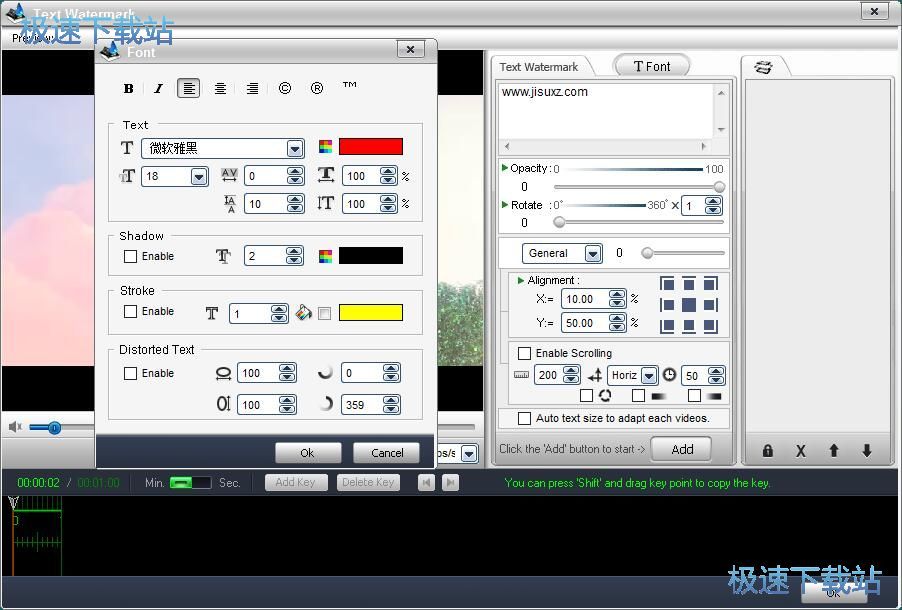
接下来我们点击视频图片水印编辑界面中的Add添加,就可以将图片水印添加到视频中;
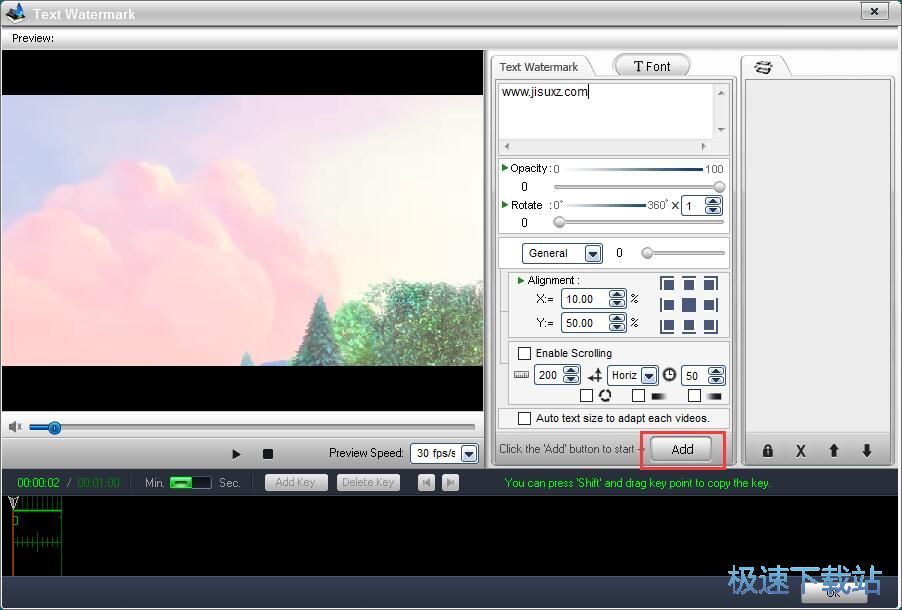
视频图片水印添加成功,这时候我们可以在uRex Videomark Platinum的视频图片水印编辑界面中预览图片水印的位置和效果;
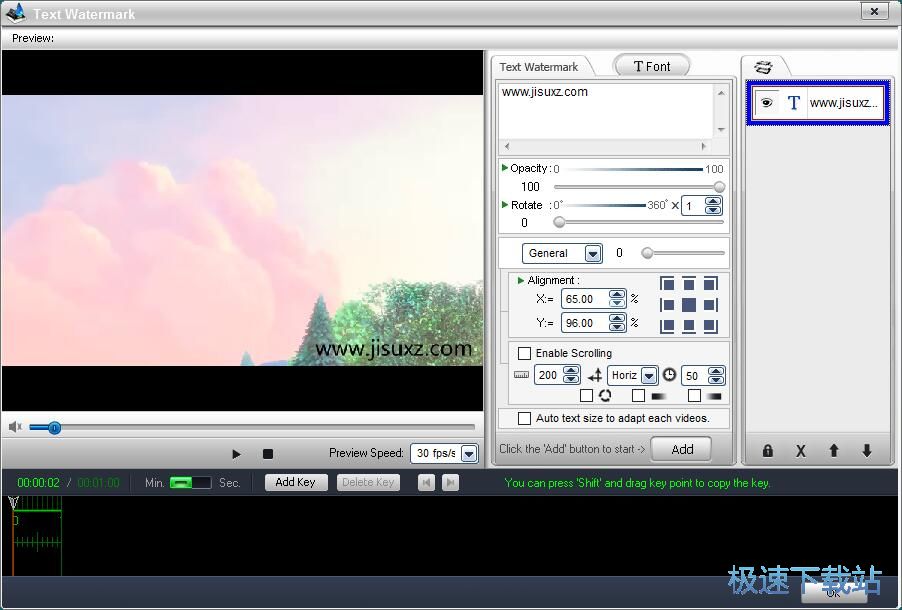
点击uRex Videomark Platinum的视频图片水印编辑界面中的OK,就可以完成视频图片水印编辑,将图片水印添加到视频中;
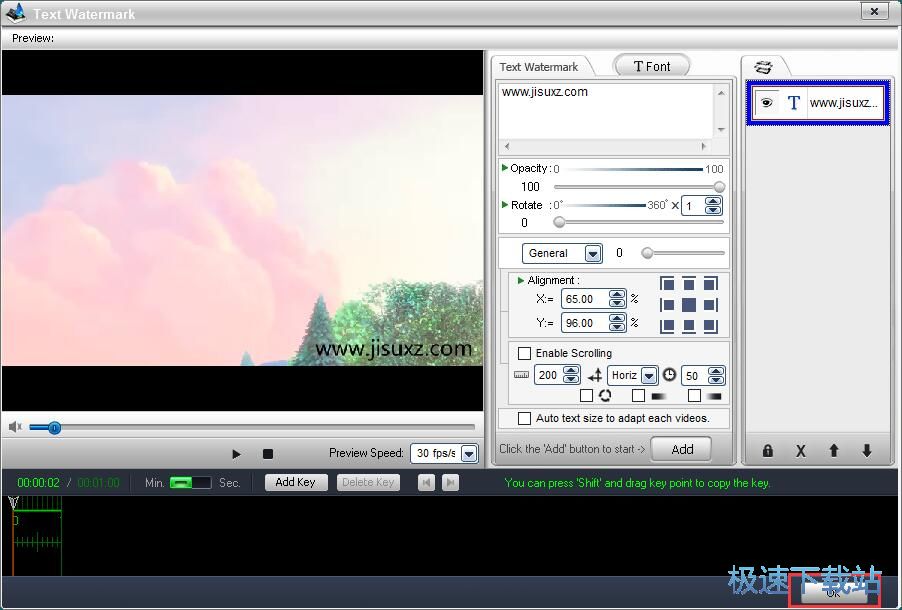
视频水印添加成功,这时候我们点击uRex Videomark Platinum主界面右下角的Start开始,就可以打开视频输出参数设置界面,设置视频输出路径和视频输出格式;
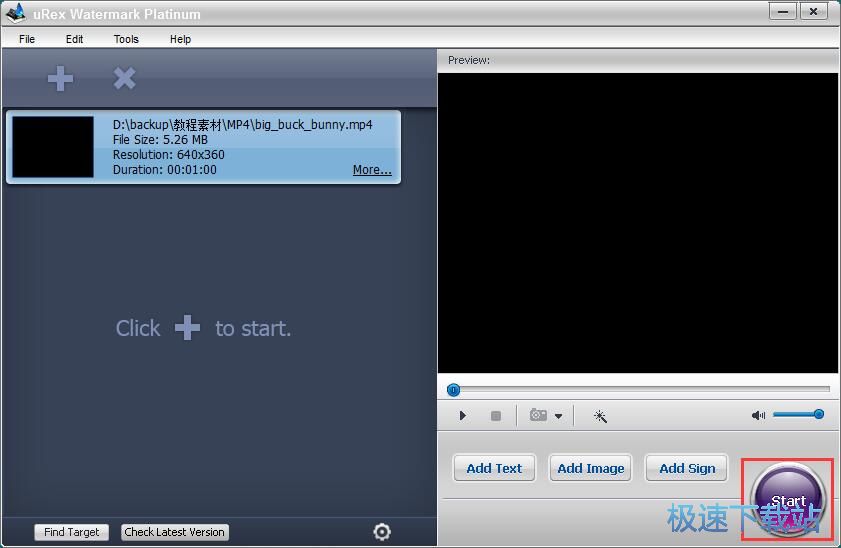
在uRex Videomark Platinum的视频输出参数设置界面中,我们可以看到软件默认将视频输出在软件的安装路径文件夹中。视频的默认输出格式为AVI格式。点击视频输出路径右边的文件夹按钮,打开文件夹浏览窗口,设置视频输出路径文件夹;
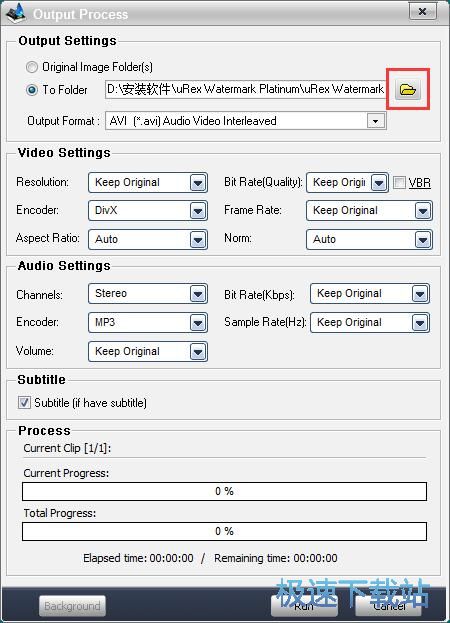
在文件夹浏览窗口中,找到想要用来保存添加图片水印的视频的文件夹,点击选中文件夹后点击OK,就可以完成视频输出路径设置;
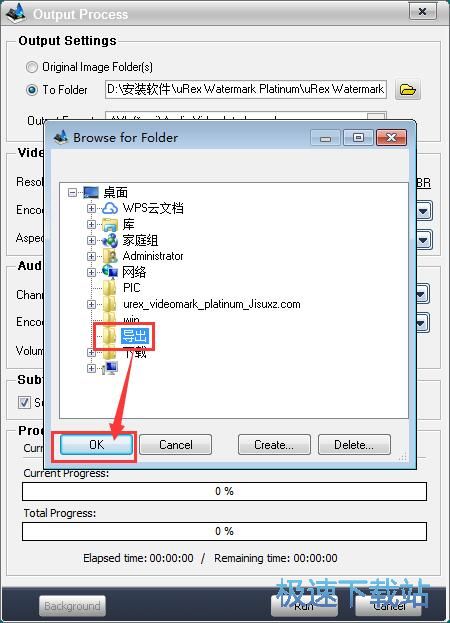
设置好视频输出路径之后,我们就可以点击uRex Videomark Platinum的视频输出参数设置界面中的Run运行,开始将添加图片水印的视频输出到指定的文件夹中;
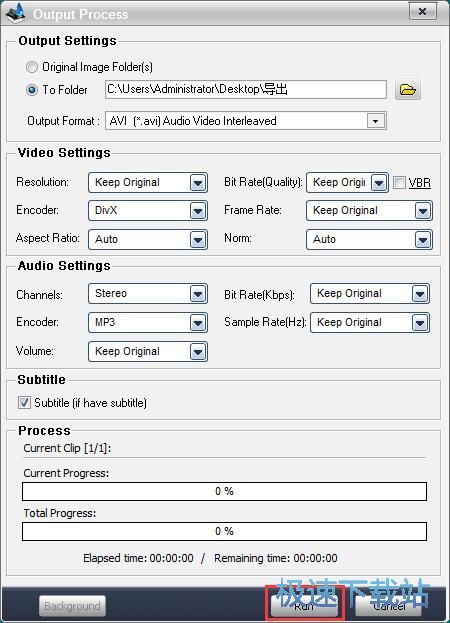
uRex Videomark Platinum 3.0 极速版
- 软件性质:国产软件
- 授权方式:破解版
- 软件语言:简体中文
- 软件大小:0 KB
- 下载次数:58 次
- 更新时间:2019/3/30 22:28:59
- 运行平台:WinAll...
- 软件描述:uRex Videomark Platinum是一款国外urexsoft网站开发... [立即下载]
相关资讯
相关软件
- 怎么将网易云音乐缓存转换为MP3文件?
- 比特精灵下载BT种子BT电影教程
- 土豆聊天软件Potato Chat中文设置教程
- 怎么注册Potato Chat?土豆聊天注册账号教程...
- 浮云音频降噪软件对MP3降噪处理教程
- 英雄联盟官方助手登陆失败问题解决方法
- 蜜蜂剪辑添加视频特效教程
- 比特彗星下载BT种子电影教程
- 好图看看安装与卸载
- 豪迪QQ群发器发送好友使用方法介绍
- 生意专家教你如何做好短信营销
- 怎么使用有道云笔记APP收藏网页链接?
- 怎么在有道云笔记APP中添加文字笔记
- 怎么移除手机QQ导航栏中的QQ看点按钮?
- 怎么对PDF文档添加文字水印和图片水印?
- 批量向视频添加文字水印和图片水印教程
- APE Player播放APE音乐和转换格式教程
- 360桌面助手整理桌面图标及添加待办事项教程...
- Clavier Plus设置微信电脑版快捷键教程
- 易达精细进销存新增销售记录和商品信息教程...